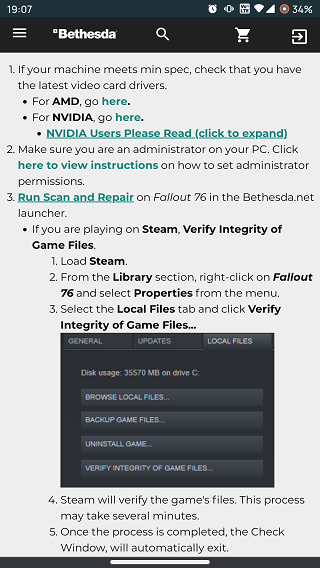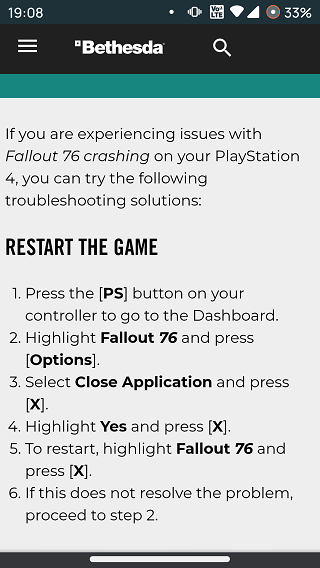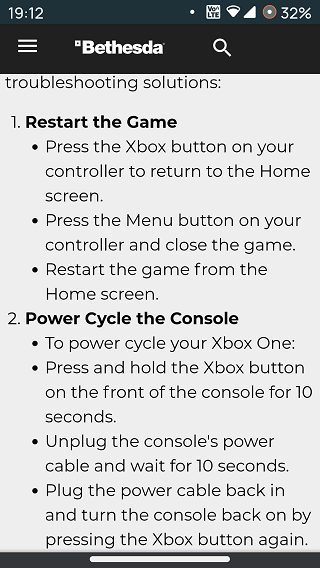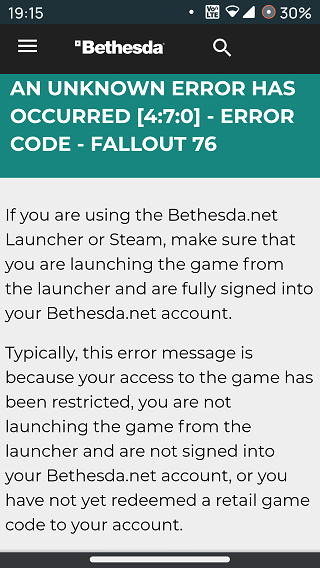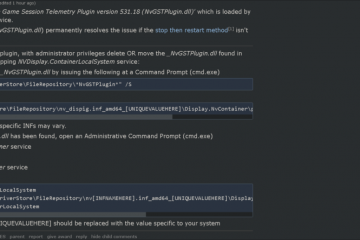Fallout 76 è stato molto popolare sin da quando è uscito su Microsoft Windows , PlayStation 4 e Xbox One a novembre 2018.
Tuttavia, problemi come Fallout 76 si arresta in modo anomalo e il messaggio di errore sconosciuto può rovinare l’esperienza dell’utente.

Diamo quindi un’occhiata alle soluzioni alternative ufficiali per risolvere il problema di arresto anomalo su PC, PlayStation 4 e Xbox One insieme alla correzione del messaggio di errore sconosciuto.
Fallout 76 si arresta in modo anomalo su PC
Il primo passaggio per risolvere il problema di arresto anomalo su PC (Microsoft Windows) è verificare se sono installati i driver della scheda video AMD o Nvidia più recenti.
Dopodiché, assicurati che Fallout 76 venga avviato con privilegi amministrativi. Se il problema persiste, apri il programma di avvio di Bethesda.net e seleziona Fallout 76, quindi vai su Opzioni di gioco e seleziona l’opzione Esamina e ripara .
Inoltre, gli utenti di Steam possono verificare l’integrità dei file di gioco aprendo Steam e andando alla Libreria . Una volta terminato, apri le Proprietà di Fallout 76 facendo clic con il pulsante destro del mouse sul gioco, passa alla scheda File locali e seleziona l’opzione Verifica integrità dei file di gioco… .
Arresto anomalo su PlayStation 4
Gli utenti di PlayStation 4 devono riavviare il gioco premendo il pulsante PS sul controller e andando a Dashboard . Successivamente, apri le Opzioni di Fallout 76 e seleziona Chiudi applicazione , quindi premi X sul controller.
Ora seleziona Sì e premi di nuovo il pulsante X sul controller. Al termine, seleziona Fallout 76 e premi X sul controller per riavviare il gioco.
Se il problema persiste dopo aver riavviato il gioco, vai al passaggio successivo per spegnere e riaccendere la console.
Riavvia la PlayStation 4 tenendo premuto il pulsante PS sul controller. Dopo averlo fatto, seleziona l’opzione Spegni PS4 e scollega il cavo di alimentazione per 10 secondi una volta che la luce sulla console si spegne.
Collega il cavo di alimentazione e accendi la console tenendo premuto il pulsante PS sul controller.
Se il ciclo di accensione e spegnimento non risolve il problema, controlla il passaggio successivo per cancellare i dati di salvataggio.
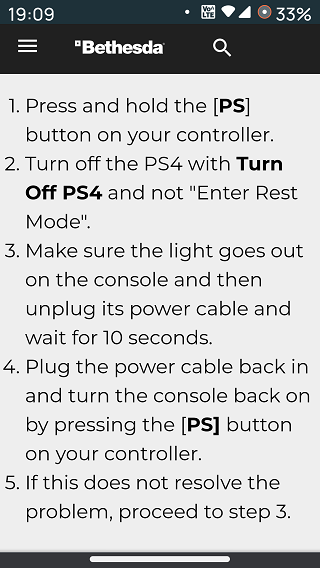
La cancellazione dei dati di salvataggio non influirà sulla progressione del gioco o sui dati dei personaggi, ma rimuoverà le foto dalla Galleria fotografica, quindi assicurati di eseguirne il backup sul cloud di PlayStation.
Una volta terminato, vai su Impostazioni dal menu PlayStation Dynamic e seleziona Dati di servizio dell’applicazione . In questa sezione, vai all’opzione Dati salvati nella memoria di sistema e seleziona Elimina , quindi seleziona Fallout 76 selezionando la casella della radio accanto ad essa.
Ora, elimina i dati di salvataggio selezionando l’opzione Elimina in basso a destra e poi OK .
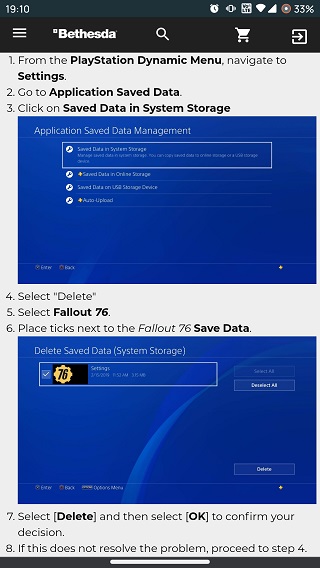
Nel caso in cui tutti i passaggi sopra indicati non risolvano il problema di arresto anomalo su PlayStation 4, disinstalla il gioco e reinstallalo.
Arresto anomalo su Xbox One
Gli utenti di Xbox One devono anche riavviare il gioco premendo il pulsante Xbox sul controller per tornare alla schermata principale . Dopodiché, chiudi il gioco premendo il pulsante Menu sul controller e avvialo di nuovo.
Se il problema persiste, spegni e riaccendi Xbox One tenendo premuto il pulsante Xbox sulla console per 10 secondi. Ora, scollega il cavo di alimentazione per 10 secondi, quindi ricollegalo e accendi la console premendo il pulsante Xbox su di essa.
Inoltre, assicurati che la console esegua l’ultimo aggiornamento software di Microsoft nel caso in cui i passaggi precedenti non funzionino.
Dopo esserti assicurato che sulla console sia in esecuzione l’ultima versione del software, procedi con la cancellazione dei dati di salvataggio dopo aver eseguito il backup delle foto salvate.
Per cancellare i dati di salvataggio su Xbox One, apri I miei giochi e app dalla schermata principale e seleziona Fallout 76. Ora premi il Menu sul controller, quindi seleziona l’opzione Gestisci gioco .
Una volta terminato, scorri verso il basso fino alla sezione Dati salvati nel menu a sinistra e seleziona i dati salvati per il gamertag da eliminare, quindi premi il pulsante A su il controller. Ora seleziona l’opzione Elimina da ovunque per confermare l’eliminazione.
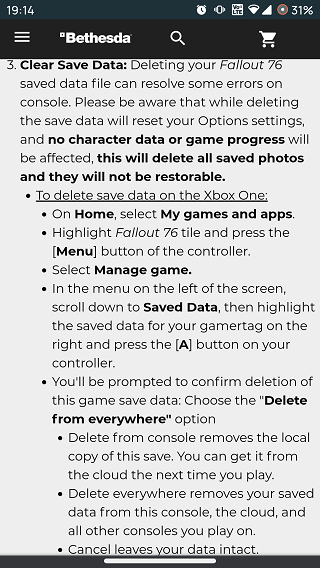
Nel caso in cui nessuno dei passaggi sopra indicati funzioni, procedi con la disinstallazione e la reinstallazione di Fallout 76 su Xbox One.
Messaggio di errore sconosciuto di Fallout 76
I giocatori possono ricevere il messaggio”Si è verificato un errore sconosciuto [4: 7: 0]-Codice di errore”a volte che potrebbe impedire loro di giocare.
Questo messaggio di solito viene visualizzato quando Fallout 76 non viene avviato utilizzando il programma di avvio di Bethesda.net o se gli utenti non sono completamente connessi al proprio account Bathesda.net.
Quindi, il suddetto problema può essere risolto verificando l’accesso all’account Bethesda.net e avviando il gioco dal programma di avvio di Bethesda.net.
Detto questo, se stai riscontrando problemi di arresto anomalo e di errori sconosciuti con Fallout 76, assicurati di seguire queste soluzioni alternative ufficiali.
Torneremo con altre notizie relative ai Giochi come e quando nuovi le informazioni diventano disponibili, quindi resta sintonizzato.
PiunikaWeb è nato come un sito web di giornalismo tecnologico puramente investigativo, incentrato principalmente sulle notizie”recenti”o”esclusive”. In pochissimo tempo, le nostre storie sono state raccolte da artisti del calibro di Forbes, Foxnews, Gizmodo, TechCrunch, Engadget, The Verge, Macrumors e molti altri. Vuoi saperne di più su di noi? Vai qui .